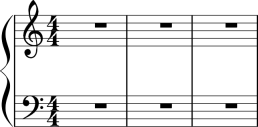Taktstriche
Taktstriche sind in der Palette Taktstriche zu finden

Taktstrich ändern
Taktstriche können auf verschiedene Weisen geändert werden:
- Eine Taktstrich auswählen und dann einen Doppelklick auf das gewünschte Symbol der Palette Taktstriche durchführen.
- Das gewünschte Taktstrichsymbol aus der Palette Taktstriche auf den zu ändernde Taktstrich ziehen.
- Das gewünschte Taktstrichsymbol aus der Palette Taktstriche in den zu ändernden Takt ziehen.
- Den Takt auswählen und dann einen Doppelklick auf das gewünschte Symbol der Palette Taktstriche durchführen.
Man kann auch neue Taktstriche zwischen existierenden einfügen:
- Ziehen Sie ein Symbol aus der Taktstrichpalette auf eine Note oder Pause.
- Wählen Sie eine Note oder Pause aus und doppelklicken Sie dann auf ein Symbol aus der Taktstrichpalette.
Um einen Taktstrich unsichtbar zu machen, drücken Sie V oder deaktivieren den Schalter 'Sichtbar' im Inspekteur.
Im Inspekteur gibt es noch weitere Einstellmöglichkeiten für die Taktstriche, z.B.:
- Gestrichelte oder punktierte Taktstriche
- Doppelte oder End-Taktstriche, einstellbare Teiltaktstriche
- Überspannte Notenzeilen
- Farbe
- Versatz
Durchgehende Taktstriche (Partitur oder Instrument mit mehreren Notenzeilen)
Um mehrere Notenzeilen der Partitur mit einem Taktstrich zu verbinden, in der Art wie es z.B. bei Klavier oder Orgel typisch ist, doppelklicken Sie auf einen Taktstrich (siehe Bearbeitungsmodus).
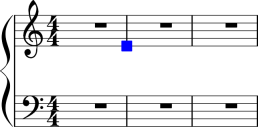
Klicken Sie auf den blauen Anfasser und ziehen diesen nach unten in die nächste Notenzeile.
Der durchgehende Taktstrich bleibt dauerhaft, wenn Sie den Bearbeitungsmodus wieder verlassen und die anderen Taktstriche dieser Notenzeilen werden dann ebenfalls geändert.